![]()
NÍVEL 1: o nível de maior qualidade das diretrizes de Qualidade de apps para telas grandes.
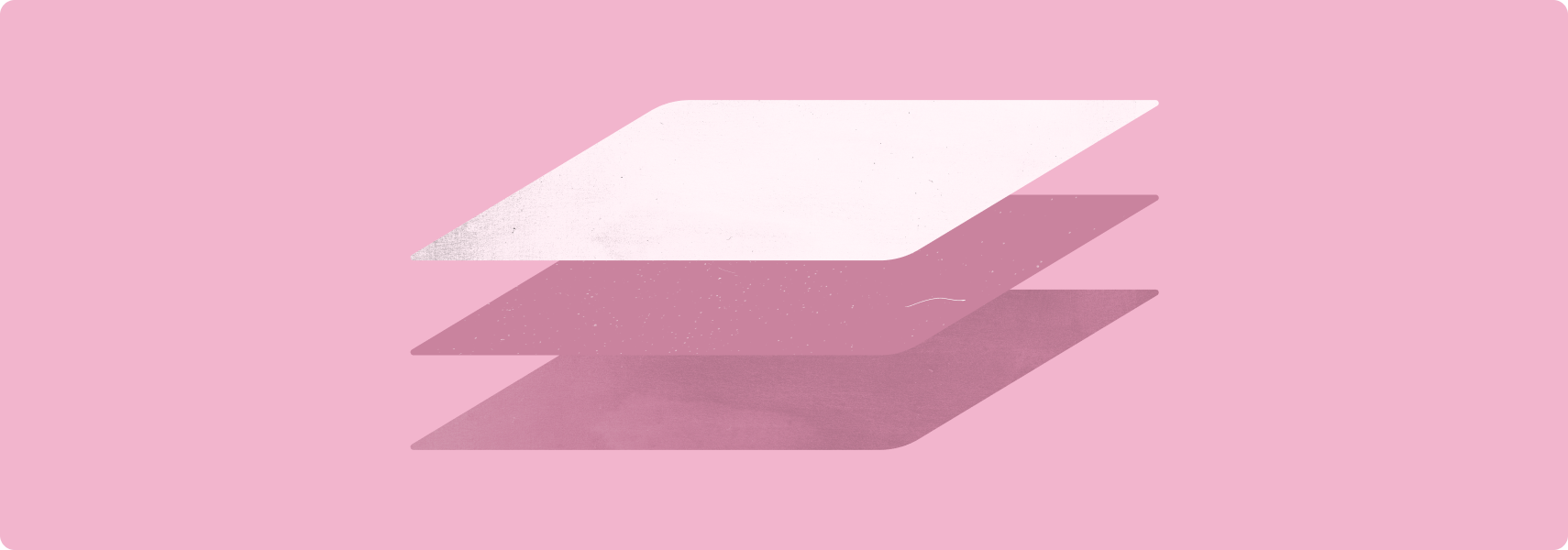
APPS DIFERENCIADOS PARA TELAS GRANDES proporcionam uma experiência do usuário que não é possível em dispositivos de tela pequena.
Os apps diferenciados para telas grandes deixam os recursos multitarefa e de arrastar e soltar mais convenientes e simples. Apps diferenciados têm suporte aos recursos exclusivos de dispositivos dobráveis, como o modo de mesa, para oferecer uma experiência do usuário que outros tipos de dispositivos não conseguem.
O suporte a teclado externo, mouse e trackpad é igual ao de computadores desktop. O suporte abrangente à stylus faz com que esse dispositivo seja uma parte essencial do dispositivo.
O que fazer e o que não fazer
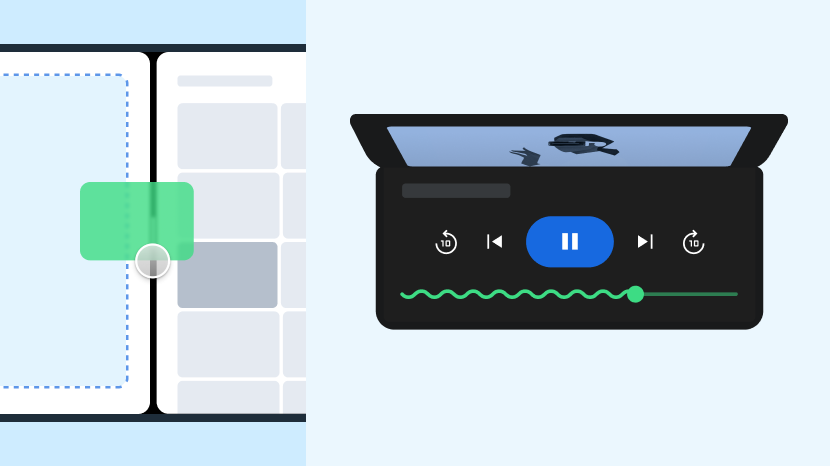
O que fazer
- Pensar grande
- Projetar layouts e comportamentos personalizados
- Criar um app que se destaque do restante
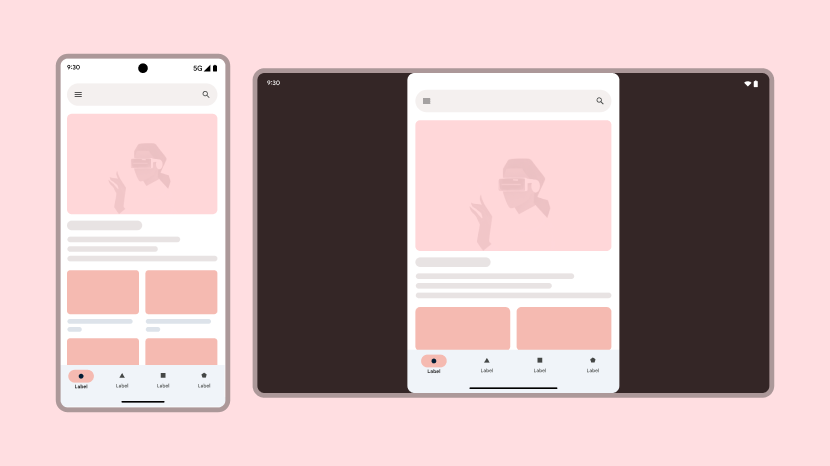
O que não fazer
- Se contentar com pouco
- Projetar para apenas um ou dois tipos de dispositivo
- Criar um app que não se destaque
Diretrizes
Diferencie seu app seguindo as diretrizes do nível 1.
Multitarefas e várias instâncias
Aumente a produtividade dos usuários com recursos multitarefa em telas grandes.
O quê
O app oferece suporte a todos os modos multitarefa, incluindo várias janelas, várias instâncias e picture-in-picture.
Por quê?
Telas grandes oferecem muito espaço de exibição para os usuários trabalharem com vários apps ao mesmo tempo.
Como?
Saiba como incluir seu app na multitarefa na visão geral de multitarefa e multiinstância.
Posições e estados dobráveis
Dobráveis de tela grande são como um smartphone e um tablet em um só dispositivo. Os recursos de dobra, como as posições de mesa e de livro, oferecem novas possibilidades de experiência do usuário.
O quê
O app oferece suporte a todas as posições dobráveis, incluindo a posição de mesa, livro e tela dupla. O app também tem suporte a dispositivos Dual Screen.
Por quê?
Ofereça suporte aos recursos exclusivos de dispositivos dobráveis para dar destaque ao seu app.
Como?
Confira os fatos na visão geral Posições e estados dobráveis.
Arrastar e soltar
As telas grandes são perfeitas para interações de arrastar e soltar no próprio app ou, no Android 7.0 (nível 24 da API) e versões mais recentes, entre diferentes apps no modo de várias janelas.
Diretriz LS-D1
O quê
O app oferece suporte ao recurso de arrastar e soltar dentro de si mesmo e entre ele e outros apps usando entrada por toque, mouse, trackpad e stylus.
Por quê?
Aumente a produtividade e o engajamento dos usuários adicionando recursos de arrastar e soltar ao app.
Como?
Consulte a Visão geral do recurso de arrastar e soltar.
Teclado, mouse e trackpad
Ofereça suporte total a dispositivos de entrada externa.
O quê
O app oferece paridade de atalhos do teclado com versões para Web e para computador, incluindo: Ctrl + clique ou Ctrl + toque e Shift + clique ou Shift + toque para recursos aprimorados. Ele mostra uma barra de rolagem para conteúdo rolado usando um mouse ou trackpad. Os usuários podem redimensionar e reconfigurar os painéis da interface usando um mouse ou trackpad. Passar o cursor do mouse e do trackpad ativa os menus suspensos ou as dicas.
Por quê?
Ofereça aos usuários todos os recursos de entrada possíveis com teclado, mouse e trackpad.
Como?
Para saber como oferecer suporte a recursos avançados de entrada, consulte a Visão geral de teclado, mouse e trackpad.
Stylus
Apps mais aprimorados funcionam em dispositivos de tela grande equipados com stylus. Com uma stylus, os usuários podem desenhar, escrever, apagar e trabalhar com o app usando uma variedade de interações de toque e gestos.
O quê
O app oferece suporte a stylus para desenhar, escrever, apagar, gesto de arrastar e soltar, sensibilidade à pressão, detecção de inclinação e rejeição de dedos e palma da mão.
Por quê?
Proporcione uma experiência excepcional em dispositivos premium. Aumente a produtividade e a satisfação do usuário.
Como?
Para orientações sobre o suporte avançado para stylus, consulte a Visão geral da stylus.
Cursores personalizados
Forneça contexto para interações com mouse, trackpad e stylus.
Diretriz LS-P1
O quê
O app mostra cursores personalizados, como uma barra de texto para texto, alças para painéis redimensionáveis e ícones de carregamento para processamento.
Por quê?
Crie uma experiência de usuário refinada que seja agradável e produtiva.
Como?
Consulte a Visão geral dos cursores personalizados.

